Viele Benutzer gaben an, dass sie bekommen Fehler bei der Blockierung der Zertifikatsnavigation Meldung bei Verwendung von Microsoft Edge. Dieser Fehler verhindert, dass sie auf eine Website zugreifen können.
Bevor wir fortfahren, listen wir hier ähnliche Probleme auf, die Benutzer in anderen Browsern oder Instanzen gemeldet haben:
- Zertifikatfehlernavigation blockiert ((IE11) - Versuchen Sie, Ihre Internetoptionen zu ändern, und prüfen Sie, ob dies hilfreich ist.
- Zertifikatfehlernavigation blockiert (Chrome, Firefox) - Überprüfen Sie Ihre Antiviren-Einstellungen und stellen Sie sicher, dass Ihr Browser nicht beeinträchtigt wird.
- Zertifikatfehlernavigation blockiert (Google Mail) - Wir empfehlen Ihnen, alle Anwendungen von Drittanbietern zu entfernen, die Ihr System beeinträchtigen könnten.
- Zertifikatfehlernavigation blockiert (Nein Option fortsetzen)
- Zertifikatfehlernavigation blockiert auf jeder Website
Glücklicherweise gibt es einige Lösungen, mit denen Sie versuchen können, das Problem zu beheben, und einige davon sind nicht auf Microsoft Edge beschränkt.
Wie kann ich das beheben? Zertifikatfehlernavigation blockiert in MS Edge?
1. Wechseln Sie vorübergehend zu einem anderen Browser
Häufige Probleme mit dem Standardbrowser können äußerst unangenehm sein, weshalb Sie möglicherweise eine alternative Lösung ausprobieren sollten.
Wir empfehlen die Verwendung eines Browsers, der ständig aktualisiert wird und weniger bis null Fehlermeldungen enthält, wie z Oper.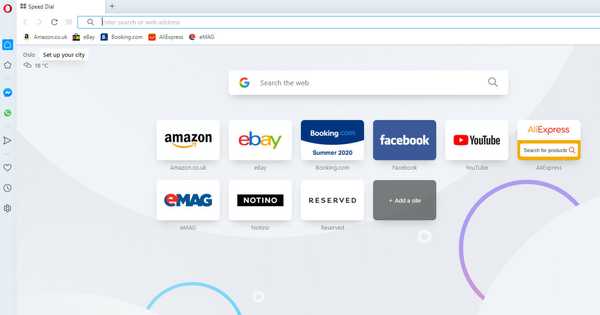
Das Herunterladen von Opera dauert nur wenige Minuten und das Einrichten ist äußerst einfach. Außerdem können Sie in nur wenigen Schritten von einem anderen Browser zu Opera wechseln.
Im Bereich Einstellungen finden Sie nämlich eine Synchronisierungsoption, mit der Sie Lesezeichen, Seiten und andere Daten aus Ihrem Standardbrowser importieren können.
Darüber hinaus können Sie den Browser anpassen und Symbole, Seitenleisten, Arbeitsbereiche und Lesezeichen hinzufügen, um den Zugriff zu vereinfachen und den Workflow besser zu organisieren.
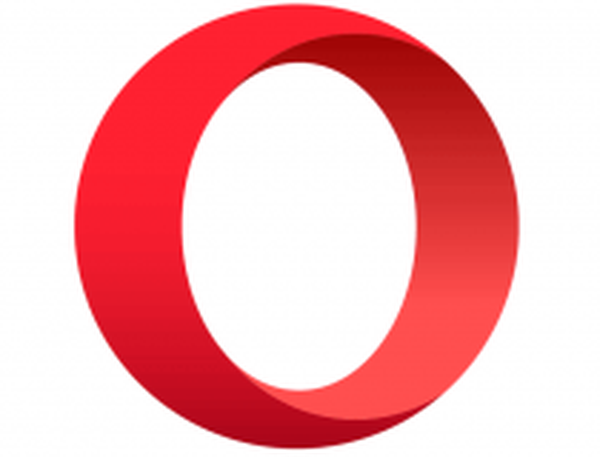
Oper
Bringen Sie Ihr Surferlebnis mit diesem fehlerfreien und hochgradig anpassbaren Browser auf die nächste Stufe. Du wirst es nicht bereuen! Frei Besuche die Website2. Überprüfen Sie Ihre Antivirensoftware
Manchmal kann Ihr Antivirenprogramm Microsoft Edge stören und den genannten Fehler verursachen. Daher möchten Sie möglicherweise die Konfiguration ändern und bestimmte Einstellungen deaktivieren.
Wenn dies nicht funktioniert, sollten Sie Ihr Antivirenprogramm vollständig deaktivieren oder entfernen. Wir empfehlen Ihnen jedoch, zu einer anderen Antivirenlösung zu wechseln, die andere auf Ihrem PC ausgeführte Prozesse nicht beeinträchtigt.
In diesem Sinne empfehlen wir dringend BullGuard, Dies ist derzeit die beste Antivirenoption für Windows 10-Heimanwender.
Das Tool bietet einen dreischichtigen Echtzeitschutz gegen alle Arten von Anomalien im Zusammenhang mit Malware und das Scannen von Signaturen. Jede erkannte Malware wird unter Quarantäne gestellt und dann neutralisiert, bevor die Infektion überhaupt beginnen kann.
In den letzten Tests hatte BullGuard die geringste Anzahl falscher Erkennungen von legitimer Software (unter den Top-Antivirenprogrammen)..
Dies bedeutet, dass vertrauenswürdige Anwendungen und Sites, einschließlich Edge, leicht erkannt werden und das Programm nicht beeinträchtigt wird.

BullGuard
Verwenden Sie BullGuard, um von allen Antivirenfunktionen der nächsten Generation zu profitieren und problemlos auf alle vertrauenswürdigen Apps zuzugreifen. Kostenlose Testphase Website besuchen Lesen Sie mehr3. Entfernen Sie den Trusteer Rapport
- Geben Sie Control Panel in die Suchleiste des Startbildschirms ein und wählen Sie Programme und Funktionen.
- Suchen Sie Trusteer Rapport, klicken Sie mit der rechten Maustaste darauf und wählen Sie Deinstallieren.
Oder noch besser, um eine Deinstallationssoftware zu verwenden. Zusätzlich zum Entfernen von Programmen werden auch alle Dateien und Registrierungseinträge entfernt, die dieser Anwendung zugeordnet sind.
Revo Deinstallationsprogramm tut genau dies - es sucht nach Resten nach der Standard-Deinstallation und bietet auch eine Option zur erzwungenen Deinstallation, um bei Bedarf Reste bereits deinstallierter Programme zu entfernen.
Sie können Revo mit der folgenden Option herunterladen und in wenigen Schritten einrichten. Beim Öffnen der App werden alle auf Ihrem PC installierten Anwendungen in einem einzigen Bereich angezeigt.
Von dort aus können Sie mithilfe der Suchleiste oben ganz einfach nach dem gewünschten Programm suchen und es entfernen.

Revo Deinstallationsprogramm
Entfernen Sie mit Revo Uninstaller alle Spuren deinstallierter Programme und stellen Sie sicher, dass sie andere Anwendungen nicht beeinträchtigen. Versuchen Sie es kostenlos Besuche die WebsiteNur wenige Benutzer schlagen außerdem vor, das Entrust-Zertifikat zu deaktivieren. Vielleicht möchten Sie dies auch versuchen. Wenn das Entrust-Zertifikat dieses Problem nicht verursacht, möchten Sie möglicherweise ein anderes Zertifikat deaktivieren.
Sie brauchen wirklich Trusteer Rapport, aber es funktioniert nicht? Hier erfahren Sie, wie Sie das Problem beheben können.
4. Stellen Sie sicher, dass Datum und Uhrzeit korrekt sind
- Klicken Sie auf die Uhr in der unteren rechten Ecke.
- Klicken Passen Sie Datum und Uhrzeit an.
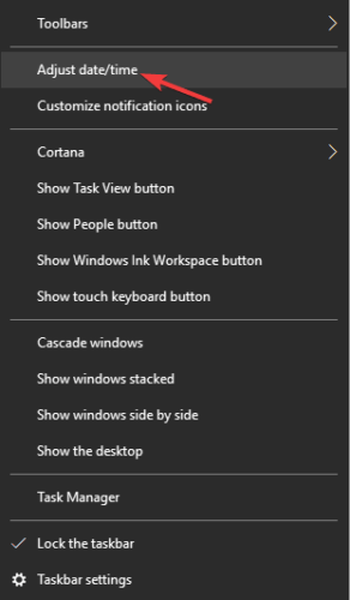
- Überprüfen Sie, ob Datum und Uhrzeit korrekt sind.
- Wenn Datum oder Uhrzeit nicht korrekt sind, schalten Sie das Gerät aus Zeit automatisch einstellen Option und schalten Sie es wieder ein.
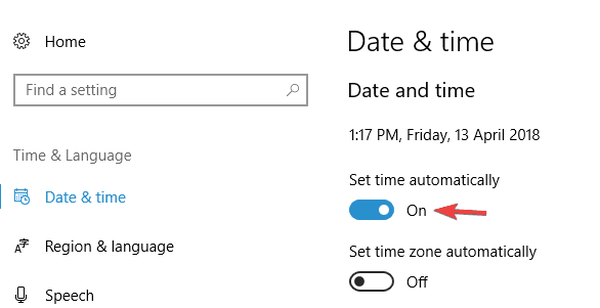
- Alternativ können Sie auf die Schaltfläche klicken Veränderung Schaltfläche und stellen Sie Uhrzeit und Datum manuell ein.
Nach dem Einstellen der richtigen Uhrzeit und des richtigen Datums sollte das Problem mit der in Edge blockierten Zertifikatsnavigation behoben werden.
5. Ändern Sie die Sicherheitsstufe
- Drücken Sie Windows Key + S. und ins Internet gehen Optionen. Wählen Internet Optionen aus dem Menü.
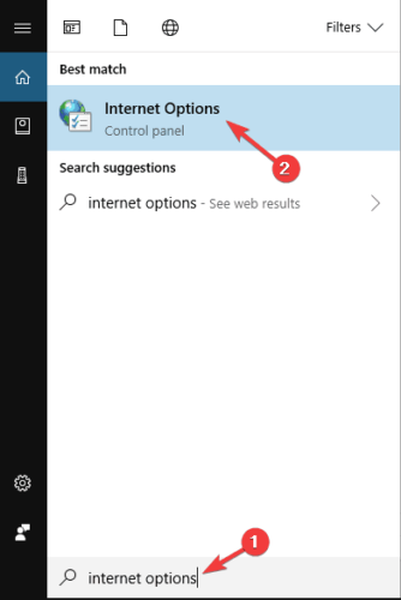
- Gehe zum Sicherheit Tab und klicken Vertrauenswürdige Seiten. Senken Sie die Sicherheitsstufe für diese Zone zu Mittel-niedrig.
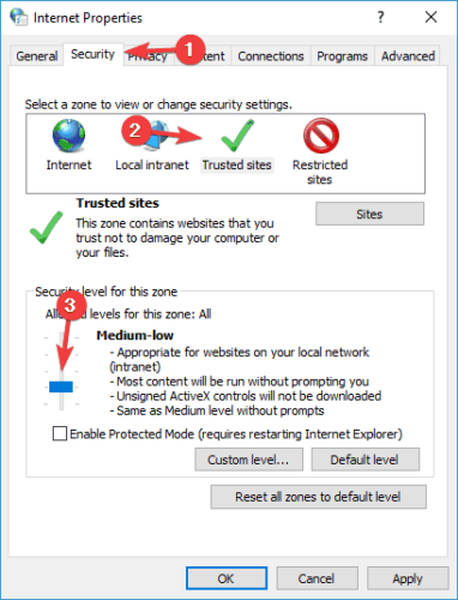
- Klicken Anwenden und in Ordnung Änderungen speichern.
- Starten Sie Ihren Browser neu und prüfen Sie, ob das Problem behoben ist.
Benutzer schlagen außerdem vor, die ActiveX-Steuerelemente zu ändern. Öffnen Sie dazu die Internetoptionen und wechseln Sie zur Registerkarte Sicherheit. Jetzt müssen Sie Folgendes tun:
- Drücke den Benutzerdefinierte Ebene Taste.
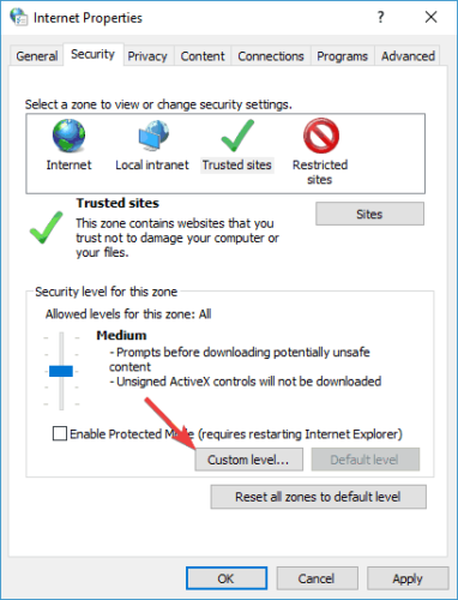
- Lokalisieren Laden Sie nicht signierte ActiveX-Steuerelemente herunter und setzen Sie es auf Aktivieren (nicht sicher) oder zu Prompt.
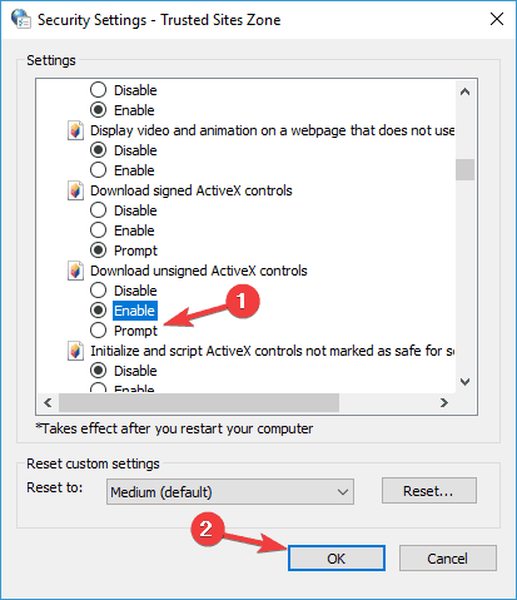
- Klicken in Ordnung Änderungen speichern.
Beachten Sie, dass das Ändern der ActiveX-Einstellungen Sicherheitsprobleme verursachen kann. Seien Sie daher besonders vorsichtig, wenn Sie die ActiveX-Einstellungen ändern möchten.
6. Deaktivieren Sie Warnungen vor nicht übereinstimmenden Zertifikatsadressen
- Öffnen Internet Optionen.
- Navigieren Sie zu Fortgeschrittene Tab. Deaktivieren Warnen Sie vor einer Nichtübereinstimmung der Zertifikatsadresse Option und klicken Sie auf Anwenden und in Ordnung.
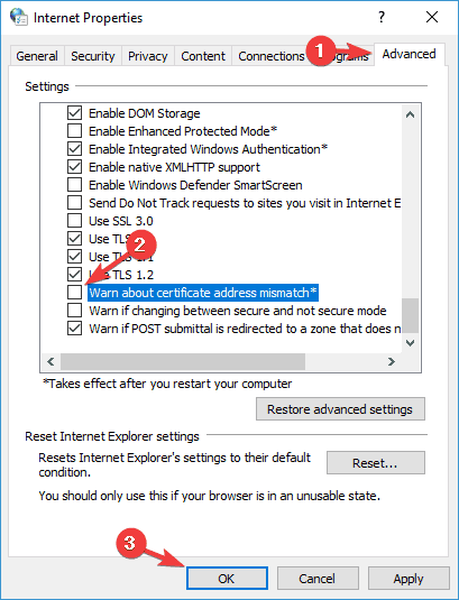
Danach werden Ihre Sicherheitseinstellungen geändert und das Problem sollte behoben sein.
7. Verwenden Sie die Eingabeaufforderung
- Drücken Sie Windows Key + I. und wähle Eingabeaufforderung (Admin) aus dem Menü.
- Wenn die Eingabeaufforderung nicht verfügbar ist, können Sie sie auch verwenden Powershell (Admin).
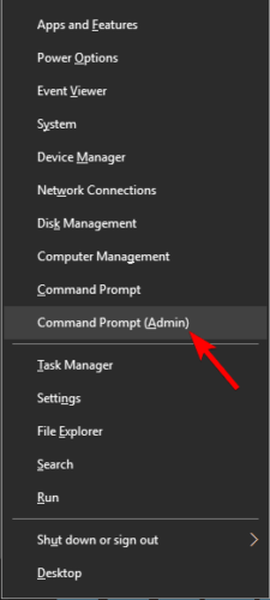
- Wenn die Eingabeaufforderung geöffnet wird, führen Sie den folgenden Befehl aus und drücken Sie die Eingabetaste:
certutil -setreg chainEnableWeakSignatureFlags 8
Starten Sie nach Ausführung des Befehls Ihren PC neu und prüfen Sie, ob das Problem behoben ist.
8. Erstellen Sie ein neues Benutzerprofil
- Drücken Sie Windows Key + I. zu öffnen Einstellungen App.
- Nun geh zum Konten Sektion.
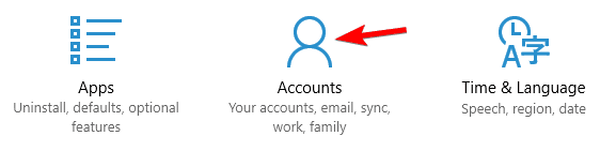
- Wählen Sie im Menü links aus Familie & andere Leute. Klicken Sie nun im rechten Bereich auf Fügen Sie diesem PC eine andere Person hinzu.
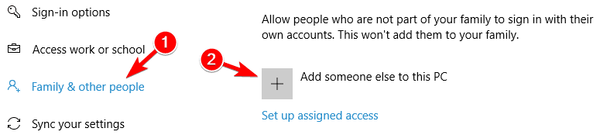
- Wählen Ich habe keine Anmeldeinformationen dieser Person.
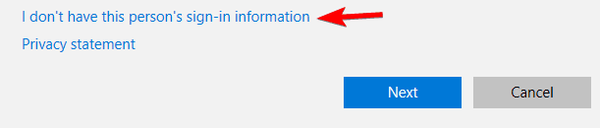
- Wählen Fügen Sie einen Benutzer ohne Microsoft-Konto hinzu Möglichkeit.
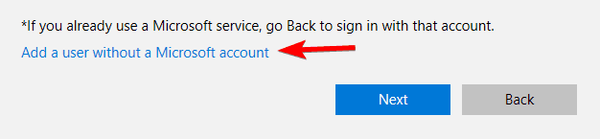
- Geben Sie den gewünschten Benutzernamen ein und klicken Sie auf Nächster fortfahren.
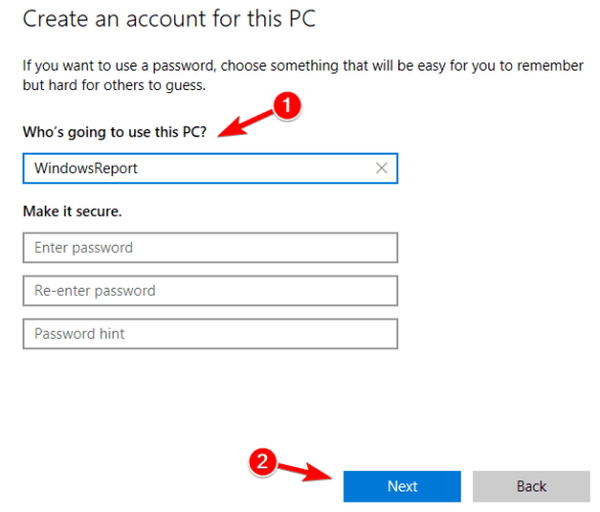
Überprüfen Sie nach dem Wechsel zu einem neuen Benutzerkonto, ob das Problem weiterhin besteht. Wenn nicht, müssen Sie möglicherweise alle Ihre persönlichen Dateien in ein neues Konto verschieben und es anstelle Ihres Hauptkontos verwenden.
Wie Sie gesehen haben, die Fehler bei der Blockierung der Zertifikatsnavigation in Microsoft Edge kann in den meisten Fällen mit den ersten empfohlenen Lösungen behoben werden. Wenn dies jedoch nicht funktioniert, versuchen Sie, die anderen Lösungen durchzugehen.
Wir würden gerne hören, welches für Sie gearbeitet hat. Nutzen Sie also den Kommentarbereich, um uns zu kontaktieren.
Anmerkung des Herausgebers: Dieser Beitrag wurde ursprünglich im Mai 2018 veröffentlicht und im Juli 2020 vollständig überarbeitet und aktualisiert, um Frische, Genauigkeit und Vollständigkeit zu gewährleisten.
- Zertifikatsfehler
- Microsoft Edge-Probleme
 Friendoffriends
Friendoffriends



